En WordPress, el escritorio es el área de administración del sitio web a la que solo pueden acceder los usuarios conectados. Aquí, el administrador del sitio y su equipo pueden crear contenido, instalar plugins, gestionar ajustes de diseño y mucho más.
Una vez conectado, un usuario está limitado a las tareas que puede realizar por su perfil y permiso. Mientras que el administrador del sitio tiene el control total, otros usuarios solo pueden realizar ciertas tareas, como crear nuevos contenidos.
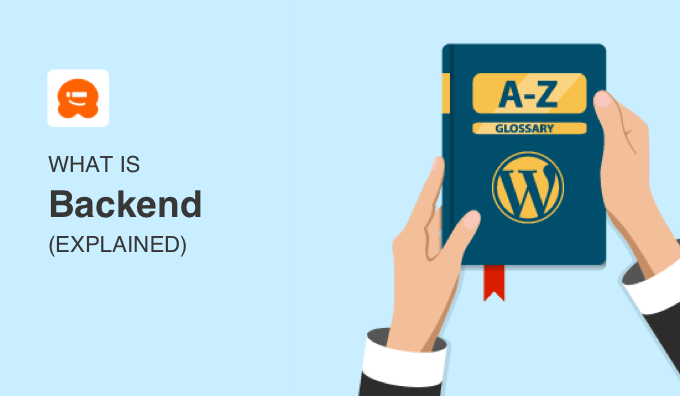
¿Qué es la administración / escritorio en WordPress?
En WordPress, el backend de su sitio web también se conoce como el área de administración/ escritorio. Permite a los usuarios que han accedido a su sitio web configurar el sitio WordPress y crear contenido.
Puede acceder al administrador de WordPress añadiendo /wp-admin/ al final de su URL. Esto le permitirá entrar en el panel de administrador.

La administración / escritorio de WordPress consta de las siguientes páginas:
- En “Entradas” es donde se borran, editan y publican los artículos.
- En “Medios” se suben, visualizan, buscan, editan y gestionan los archivos de medios.
- En “Páginas” se visualizan, crean y gestionan las páginas estáticas.
- En “Comentarios” puede moderar y gestionar los comentarios de sus visitantes.
- Apariencia’ es donde se cambian los temas de WordPress y se gestionan los menús y widgets.
- En “plugins” se instalan y activan aplicaciones que amplían las capacidades de su sitio web.
- En “Usuarios” es donde puede añadir, ver, editar y definir los perfiles de los usuarios de su sitio.
- En “Herramientas” se importan y exportan contenidos y se gestionan datos personales.
- Ajustes” es un lugar central donde puede establecer los ajustes básicos de su sitio.
Dependiendo de los plugins y temas de WordPress que utilice, puede haber otros ajustes y opciones en su administración / escritorio de WordPress.
He aquí un ejemplo:
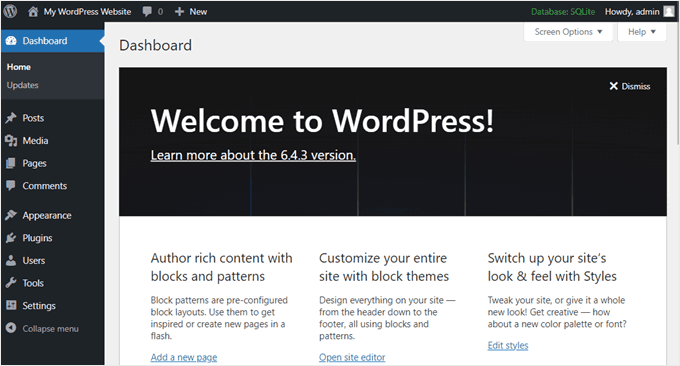
Puede reducir el tamaño de la barra lateral del administrador enlazando el menú “Cerrar” situado en la parte inferior. Para ampliarla al tamaño por defecto, basta con hacer clic en él una vez más.
¿Cuál es la diferencia entre portada / vista pública y escritorio?
El backend es un área donde puedes gestionar diferentes partes de tu sitio web WordPress desde detrás de las bambalinas. Mientras tanto, la portada / vista pública de su sitio web es el lado visible que es accesible públicamente a los usuarios de Internet.
Es como la puerta principal y la puerta trasera de un restaurante.
La puerta principal es por donde entran los clientes para pedir comida y sentarse. La puerta trasera es por donde entran el dueño del restaurante y el resto del personal y da acceso a la cocina, las oficinas y los almacenes que los clientes nunca verán.
Del mismo modo, el backend es donde el propietario del sitio web y su equipo pueden centrarse en la configuración del sitio, el desarrollo web y la creación de contenidos. La portada / vista pública es el sitio web real de WordPress que pueden ver los visitantes sin tener que acceder.
¿Qué tipos de usuarios de WordPress pueden acceder a la administración / escritorio de WordPress?
Por defecto, WordPress tiene varios perfiles de usuario que pueden acceder a su administración / escritorio de WordPress.

Sin embargo, lo que pueden hacer en el escritorio de WordPress varía según sus permisos:
- Los suscriptores pueden acceder a su sitio web WordPress, editar sus perfiles de usuario, ver el contenido publicado y nada más.
- Loscolaboradores pueden añadir nuevas entradas y editar sus propias entradas. No pueden publicar entradas, borrar entradas ni subir archivos.
- Losautores pueden escribir, editar, publicar y borrar sus propias entradas, pero no las entradas escritas por otros. Pueden subir archivos y ver comentarios, pero no moderar comentarios.
- Los editores pueden escribir, editar, publicar y borrar entradas escritas por ellos mismos y por otros. Pueden subir archivos, crear nuevas categorías y moderar comentarios.
- Los administradores tienen el control total de un sitio web. Este es el solo perfil que puede cambiar los ajustes del sitio, instalar temas y plugins, añadir usuarios y otras tareas administrativas.
- Los superadministradores tienen acceso de administrador a todos los sitios de una red multisitio de WordPress.
Para mantener la seguridad de su sitio, no debe dar el mismo nivel de acceso a todos los demás usuarios.
Por ejemplo, los usuarios solo necesitan capacidades limitadas al acceder a su sitio web para realizar tareas como estas:
- Escribir una entrada como invitado en su blog
- Ayuda para diagnosticar errores de WordPress
- Acceso a contenidos exclusivos en su sitio de membresía
No dudes en personalizar estos perfiles y permisos de usuario o añadir más en función de tus necesidades.
Cómo personalizar la administración / escritorio de WordPress
Hay varias formas de personalizar el escritorio de WordPress o el panel de administrador, por ejemplo:
- Cambiar su apariencia seleccionando un esquema de color diferente para el administrador o activando el modo oscuro con un plugin.
- Ocultar elementos innecesarios del menú
- Cambio del saludo “Hola, administrador” en la barra de herramientas del administrador
- Añadir un cuaderno al Escritorio para fomentar la comunicación en equipo
Para más información, consulte nuestra guía para principiantes sobre cómo personalizar el área de administrador de WordPress (escritorio).
¿Qué es la administración / escritorio de desarrollo de WordPress?
En WordPress, el desarrollo del backend significa crear y mantener la tecnología necesaria para que un sitio web funcione correctamente. Esto puede implicar:
- Añadir código al núcleo de WordPress
- Creación de plugins de WordPress personalizados para ampliar las funciones de su sitio web
- Configurar las bases de datos de WordPress
- Optimización del rendimiento de su sitio web con características (por ejemplo, activando el almacenamiento en caché).
- Gestión de su alojamiento WordPress
- Integración de sistemas de terceros o API como pasarelas de pago para sitios de comercio electrónico.
Para el desarrollo de WordPress, los desarrolladores de backend utilizan lenguajes de programación como PHP y JavaScript. Estos idiomas les permiten crear contenido dinámico, gestionar datos e interactuar con bases de datos.
Estos idiomas son diferentes de los lenguajes de código como HTML y CSS, que se ocupan de la parte visual de su sitio web.
Esperamos que este artículo te haya ayudado a aprender más acerca de la administración / escritorio en WordPress. También puede consultar nuestra lista de lecturas adicionales a continuación para ver artículos relacionados con consejos, trucos e ideas útiles sobre WordPress.
If you liked this article, then please subscribe to our YouTube Channel for WordPress video tutorials. You can also find us on Twitter and Facebook.
Additional Reading
- Cómo cambiar el esquema de colores del administrador en WordPress (Rápido y fácil)
- Cómo ocultar elementos innecesarios del menú del administrador de WordPress
- Guía para principiantes sobre los perfiles y permisos de usuario en WordPress
- Área de administrador
- Cómo Personalizar el Escritorio de Administrador de WordPress (6 Consejos)
- Portada
- Cómo añadir o eliminar capacidades a los perfiles de usuario en WordPress
- 14 consejos vitales para proteger su área de administrador de WordPress (actualizado)
- Perfil del usuario
- Guía para principiantes: Cómo encontrar su URL de acceso a WordPress




